In diesem Tutorial möchte ich erklären welche Möglichkeiten es in Kodi gibt, seine Untertitel einzustellen und welche Einschränkungen es dabei gibt.
[h1]Hinweis:[/h1]
Zu Anfang des Tutorial gleich ein Hinweis. Ein Großteil des Tutorial erfordert vom Anweder, das er/sie seine Dateien evtl. nachbearbeitet, da es aktuell in Kodi keine wirkliche zufriedendstellende Möglichkeit gibt, alle Möglichkeiten ohne weiteres abzudecken und Kodi auch nicht wissen kann was der Anwender von ihm will, wenn man Kodi nicht ein paar Info's gibt.
Das Tutorial bezieht sich außerdem auf mkv-Dateien, da es in mp4-Dateien zwar die Möglichkeit gibt eine Sprache anzugeben für die Spur aber es gibt keine Möglichkeit die Spuren als Standard- oder erzwungene Spur zu setzen. (Für mp4-Dateien gibt es trotzdem die eine oder andere Möglichkeit, einfach das Tutorial lesen.)
Filme/Serien müssen immer richtig getaggt sein, da Kodi sonst keine Möglichkeit hat die richtige Audio-/Untertitelspuren zu erkennen. Ausnahmen sind hier komplette Bluray's/DVD's da diese in der Regel Flags enthalten die dies steuern.
So muss eine ordnungsgemäße getaggte Datei aussehen:
[xattach=31340]Hier ein Auszug aus Mkvtoolnix.[/xattach]
[xattach=31339]Hier ein Auszug aus MediaInfo.[/xattach]
Wichtig ist das immer die richtige Sprache für die Spuren angegeben wird und das die Spuren als Standardspur bzw. Erzwungene Spur ausgewählt ist.
Bei den Audiospuren reicht wenn man diese nur als Standardspur auswählt, bei Untertitelspuren die unbedingt gebraucht werden (forced/erzwungene) muss IMMER die Spur als Standard UND Erzwungen ausgewählt werden.
Ein Tutorial wie man schnell mehrere Dateien ändern kann findet ihr hier:
[HowTo] Serien Standard Audio/Untertitelspur ändern.
---------------------------------------------------------------------------------------------------------------------------------------------------------------------------------------------------------------------------------
Kommen wir zuerst einmal zu den Einstellungen die Kodi von Haus aus mit sich bringt.
Unter
Einstellungen-Wiedergabe-Sprache
sind die folgenden Einstellungen zu finden.
[h1]Audio:[/h1]
1. Unter Audio können wir nun unsere Audiosprache festlegen die wir bevorzugen.

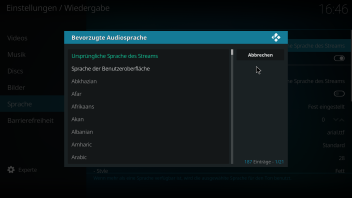
2. Unter Standardspur bevorzugen können wir nun festlegen das Audiospuren die als Standardspur festgelegt sind bevorzugt vor der unter 1. ausgewählten Tonspur abgespielt werden.
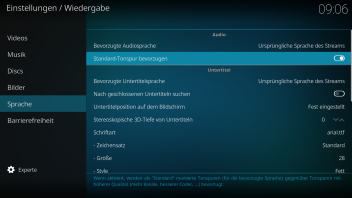
[xattach=30895]Hier sieht man in MediaInfo ob die Spur als Standard festgelegt ist.[/xattach]
---------------------------------------------------------------------------------------------------------------------------------------------------------------------------------------------------------------------------------
[h1]Untertitel:[/h1]
1. Unter Untertitel bevorzugte Untertitelsprache kann man die Sprache für die Untertitel wählen
2. Entweder wählt man eine Sprache aus oder ob man, keine Untertitel, oder Sprache der Benutzeroberfläche oder nur erzwungene (damit sind wichtige Untertitel gemeint z.B. Fremdspracheübersetzung) haben will
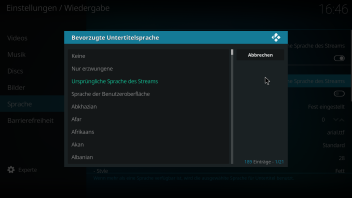
3. Hier kann man nun ein paar Einstellungen für die Untertitel tätigen.
Wichtig hierbei. Die Einstellmöglichkeiten gelten nur für textbasierte Untertitel (srt, ass, ssa). Untertitel die auf DVD/Bluray vorliegen sind grafikbasiert. Darauf haben die Einstellungen keinen Einfluss.
4. Wenn man die Option ASS/SSA Untertitelschriftarten ignorieren wählt dann werden die in der Untertiteldatei oder mkv gespeicherten Schriftarten, Farbe usw. ignoriert und die Einstellungen von Kodi genommen.
Als Beispiel hier sind z.B. Animes. Dort werden die Postion, Farbe usw. oft mitgeliefert um verschiedene Farbe für unterschiedliche Sprecher zu verwenden.
[xattach=31338]Hier kann die Postion, Zeichsatz, Schriftart, Größe, Style, Farbe gewählt werden.[/xattach]
So hier enden erstmal die Standardeinstellungen die Kodi von Haus aus mit sich bringt.
---------------------------------------------------------------------------------------------------------------------------------------------------------------------------------------------------------------------------------
[h1]Probleme mit diesen Einstellmöglichkeiten:[/h1]
Jetzt kommen wir zu den Problemen die diese "wenigen" Einstellungen in dieser Form mit sich bringen.
1. Problem:
Wenn man keine Sprache auswählt sondern die Option nur erzwungene, werden zwar die Untertitel abgespielt die als forced/erzwungen markiert sind, aber nur wenn diese die selbe Sprache haben wie der Audiostream.
2. Problem:
Wenn man unterschiedliche Audio-/Untertiteleinstellungen fahren will für verschiedene Filme/Serien wird man mit den Einstellungen die Kodi von Haus aus mit sich bringt, schnell seinen Meister finden..
Ein Beispiel wäre Filme/Serien in deutscher Sprache und nur erzwungene Untertitel und Animes mit japanischer Sprache und kompletten Untertiteln.
---------------------------------------------------------------------------------------------------------------------------------------------------------------------------------------------------------------------------------
[h1]Lösungsmöglichkeiten:[/h1]
Es gibt nun verschiedene Möglichkeiten wie man diese Probleme, denen das selbe Problem zugrunde liegt lösen kann bzw. umgehen kann.
Auch hier nochmal der Hinweis. Ohne seine Dateien nachzubearbeiten bzw. diese zu ändern wird man hier nicht weiter kommen.
1. Man könnte im Kodiforum ein Featurerequest stellen und hoffen das dies in zukünftigen Versionen geändert wird (in Kodi 18 hat sich diesbezüglich nichts geändert). Ist hier auch schon von mir geschehen.
2. Man könnte alle Spuren die man nicht braucht aus seinen Dateien löschen und so nur noch die benötigten übrig lassen. (Meiner Meinung nach 1. total aufwendig und 2. auch nicht Zielführend da man vielleicht irgendwann mal eine andere Sprache braucht.)
3. Man könnte die Untertitel in das Video einbrennen. (Macht evtl. Sinn bei erwzungenen Untertiteln ist jedoch auch mit großen Mehraufwand verbunden.)
4. Man taggt seine Untertitelspuren in die Sprache um, die auch die Standardaudiospur ist (z.B. Sprache japanisch und die Sprache der Untertitelspur dann auch als japanisch getaggt)
5. Man nutzt das Addon Language Preference Manager aus dem Kodiforum. (Eine der brauchbarsten Lösungen auch in Bezug auf Kodi 18)
6. Man nutzt den Kodi Dsplayer, dort gibt es eine Möglichkeit seine bevorzugte Audiosprache und vorallem die bevorzugte Untertitelsprache zu setzen und die Option hat immer nur erzwungene Untertitel abzuspielen. (Bis Kodi 17 die beste Lösung)
---------------------------------------------------------------------------------------------------------------------------------------------------------------------------------------------------------------------------------
Ich werde hier nur auf die Möglichkeiten 4-6 eingehen, da die anderen Möglichkeiten mit längerer Wartedauer bzw. erheblichen Mehraufwand gerade für Neulinge verbunden ist.
Möglichkeit 4:
Vorteile:
-relativ einfach umzusetzen
-mit Kodieigenen Mitteln umsetzbar ohne fremdes Addon
Nachteile:
-unsauber getaggte Dateien
---------------------------------------------------------------------------------------------------------------------------------------------------------------------------------------------------------------------------------
Diese Möglichkeit ist auch mit den hauseigenen Mitteln in Kodi umsetzbar. Dafür muss man einfach die Audiospur der bevorzugten Sprache auf Standard stellen und die Untertitelspur die man sehen will als erzwungen und Standard taggen und als Sprache die Sprache der Audiospur wählen.
Wie man seine Dateien schnell ändern kann sieht man hier:
[HowTo] Serien Standard Audio/Untertitelspur ändern.
Dann wählt man in Kodi folgende Einstellungen:
[xattach=31342]Bevorzugte Audiosprache kann man auf ursprügliche Sprache des Streams lassen, Hacken bei Standardspur bevorzugen setzen, bevorzugte Untertitelsprache auf nur erzwungene stellen[/xattach]
Dann spielt Kodi immer die Audiospur ab die als Standard getaggt ist und dann die passende getaggte Untertitelspur.
Diese Möglichkeit ist natürlich eine sehr einfache Möglichkeit das Problem anzugehen und sie funktioniert auch. Allerdings für Leute die ihre Dateien gerne korrekt getaggt haben wollen ist dies nur eine suboptimale Lösung, da man eine Untertitelspur in einer anderen Sprache taggen muss.
Möglichkeit 5:
Vorteile:
-Individuelle Einstellmöglichkeiten
-Auswahl auch über Genre/Tag möglich
Nachteile:
-Addon erkennt keine Standard bzw. erzwungenen Flags
-wenn zwei Untertitel in der selben Sprache vorliegen wird immer die letztere ausgewählt
-etwas einarbeiten notwendig
-Untertitelspuren müssen auch in eine andere Sprache umbenannt werden (Ausnahme wenn man die Option wählt das die Spuren aus dem Dateinamen gelesen werden)
---------------------------------------------------------------------------------------------------------------------------------------------------------------------------------------------------------------------------------
Download
Thread zum Addon
Bei dieser Möglichkeit hat man nun um einiges mehr an Möglichkeiten wie man das Problem lösen kann.
1. Man kann zum einen bevorzugte Audio-/Untertitelsprachen festlegen.
2. Man kann abhängig von der Audiosprache eine bevorzugte Untertitelsprache abspielen.
3. Man kann anhand von Genre eine bevorzugte Untertitelsprache abspielen lassen.
4. Man kann seine Dateien umbenennen und so festlegen welche Audio-/Untertitelspur abgespielt werden soll.
Wie man Addon's installiert sieht man hier z.B.
Wichtig ist ihr müsst den Hacken bei unbekannte Quellen setzen, da sich das Addon sonst nicht installieren lässt. Das Addon ist von einem Teammitglied von Kodi, also kann man es beruhigt installieren.
Nun öffnen wir die Einstellungen des Addons.
Dann sehen wir folgendes Fenster:
[xattach=31343]Hauptmenüpunkt[/xattach]
- Dort müssen wir als erstes das ganze aktivieren. Dafür den Hacken bei
Enable Language Preference Manager
setzen.
- Log-Level können wir auf Error stehen lassen.
- Dann müssen wir noch entscheiden was wir später aktiv haben wollen.
- Sollen die Untertitel bei einer Übereinstimmung eingeschalten müssen wir
Turn on subtitles if a subtitle prefrence matched
aktivieren.
- Sollen die Untertitel bei keiner Übereinstimmung ausgeschalten werden muss die Option
Turn off subtitles if no subtitle prefrence matched
aktiviert werden.
- Die Option
Try to set the audio and/or subtitle track from filename first
ist dafür gedacht, das zuerst der Name der Datei durchsucht wird ob dort eine Übereinstimmung vorliegt. Dazu gleich mehr.
- Die Option
Delay the evaluation by the following value
können wir so lassen wie sie ist.
- Nun wählen wir
Audio Preferences
aus.
- Dort setzen wir wenn wir eine bevorzugte Audiosprache haben wollen den Hacken bei:
Enable Preference
- Dann können wir dort eine Standardsprache wählen, eine zweite und dritte.
- Wer mehr möchte kann dies bei costum pref. einstellen.
- Ich wähle meine Sprachen immer unter costum pref. da ich ein paar Probleme mit der Erkennung hatte wenn ich es oben gesetzt hatte.
- Hier ein Auszug wie man es einstellen kann.
- Dafür das Feld öffnen und die Sprachen eintragen.
jpn>ger>eng
- Das > trennt dabei die einzelnen Sprachen voneinander und die Auswahl der Standardspur beginnt links also bei jpn.
[xattach=31345]Audio Preferences[/xattach]
- Nun wählen wir
Subtitles Preference
aus.
- Dort setzen wir wenn wir eine bevorzugte Untertitelsprache haben wollen den Hacken bei:
Enable Preference
- Dann können wir wie unter Audio wieder unsere Sprachen auswählen.
[xattach=31346]Subtitles Preference[/xattach]
- Zum Schluss wählen wir
Conditional Subtitle Preference
aus.
- Wenn wir das ganze aktivieren wollen setzen wir den Hacken bei:
Enable Preference
- Hier können wir nun abhänig von der Audiosprache eine passende Untertitelsprache dazu wählen.
- Dazu einfach die Audiosprache auswählen und eine passende Untertitelsprache dazu.
- Ich nutze hier wieder die Costum pref. Version.
jpn:ger>eng:ger
- Audio und Untertitel werden durch einen : getrennt. Verschiedene Auswahlmöglichkeiten werden durch > getrennt.
Das sind erstmal die Einstellungen die dieses Addon bietet.
Daraus ergeben sich nun untertschiedliche Anwendungsszenarien aber auch wiederum ein Problem.
1. Option
Man benennt seine Dateien wie folgt um:
matrix.audiostream_1.subtitle_2.avi
or matrix.audiostream.1.subtitle_2.avi
or matrix.audiostream_1.subtitle-2.avi
Das Resulat hiervon wäre das die 2. Audiospur abgepielt wird und die 3. Untertitelspur.
Die Zählung beginnt hier bei 0 d.h. Audiospur 1 wäre also audiostream_0.
Dann muss man noch die Option
Try to set the audio and/or subtitle track from filename first
aktivieren und dann sucht das Addon im Dateinamen nach der Beschriftung und wenn es fündig wird setzt es automatisch die passenden Spuren.
2. Option
Das Addon verfügt über die Möglichkeit anhand von Genre/Tags eine bestimmte Sprache bzw. Untertitel zu setzen.
Dafür muss man bei den Costum Pref. Audio/Untertitel/Cond. Untertitel das Genre/Tag mit angeben.
Sieht dann in etwa so aus:
drama#ger>eng|eng>ger
Wenn man nun einen Film/Serie abspielt mit dem Dramagenre dann wird zuerst geschaut ob eine deutsche Audio/Untertitelspur vorliegt. Wenn ja wird diese abgespielt, wenn nein dann die englische.
Ist das Genre nicht dabei wird zurest nach der englischen Spur geschaut, wenn vorhanden abgespielt wenn nicht die deutsche.
Hier noch ein paar Beispiele:
drama,comic#ger>eng|horror#eng>ger|jpn>eng
3. Option
Man wählt ganz normal seine bevorzugte Sprache für Untertitel und Audio aus und evtl. noch ein besonderes Szenario für eine gewisse Sprache. Dann spielt Kodi automatisch die passenden Audiospuren bzw. Untertitelspuren ab.
Problem hierbei ist aber sobald zwei Untertitelspuren in der selben Sprache vorliegen wird automatisch immer die zweite gefundene Untertitelspur dieser Sprache abgespielt, da es aktuell in dem Addon keine Möglichkeit gibt, nur Spuren die als erzwungen oder Standard markiert sind abzuspielen. Abhilfe hierbei schafft die benötigte oder nicht benötigte Untertitelspur in eine andere Sprache zu ändern, also z.b. komplette Untertitel Sprache Deutsch, erzwungene Untertitel Sprache eng oder garkeine Sprache usw.
Möglichkeit 6:
Vorteile:
-Dateien können richtig getaggt bleiben
-verschiedene Einstellmöglichkeiten
Nachteile:
-nur bis Kodi 17 verfügbar (Verfügbarkeit für Kodi 18 ist wohl eher unwahrscheinlich)
---------------------------------------------------------------------------------------------------------------------------------------------------------------------------------------------------------------------------------
Thread zum Dsplayer inkl. Tutorial
Diese Möglichkeit stellt meiner Meinung nach die im Moment beste Möglichkeit dar, um das Untertitelproblem zu lösen, ohne das man eine Untertitelspur in eine andere Sprache umändern muss.
Außerdem kann man damit alle Möglichkeiten abdecken vorrausgesetzt die Dateien sind richtig markiert.
In
Einstellungen-Wiedergabe-Dsplayer
gibt es die Option Filters Management.
Dort wählt man die Option Splitter und dann Open Property Page.
- Dann öffnet sich ein Fenster dort trägt man bei Audio und ein (und steht für keine Sprache), mann kann hier auch jede andere Sprache auswählen, die man selbst NIE verwendet also z.B. Fin für Finnisch.
- Wichtig ist dort eine Sprache einzutragen die man verwendet bzw. in keinem Fall in irgendeinem Film/Serie vorkommt. Dann nämlich wird nach nichtfinden der Sprache auf die Tonspur zurück gegriffen, die als Standard markiert ist.
- Bei Subtitles wählt ihr eure bevorzugte Untertitelsprache z.B. ger oder aber auch ger,eng. Dann sucht er zurerst nach ger wenn nicht vorhanden dann englisch usw.
- Bei Subtilte Selection Mode muss Only Forced Subtitles eingestellt werden.
[xattach=31351]Dsplayer auswählen, Filter Management und dann Splitter[/xattach]
[xattach=31353]Open Property Page auswählen[/xattach]
[xattach=31352]Audio/Untertitelsprache auswählen[/xattach]
Danach müsst ihr noch unter
Einstellungen-Wiedergabe-Sprache
die Option Standardspur bevorzugen aktivieren.
Wenn nun eure bevorzugte Tonspur als Standard markiert ist und eure bevorzugte Untertitelspur als Standard und erzwungen, dann spielt Kodi immer diese Spuren ab.
---------------------------------------------------------------------------------------------------------------------------------------------------------------------------------------------------------------------------------
[h1]Schlusswort:[/h1]
Wie man gut sehen kann gibt es leider in Kodi nur wenige wirklich zufriendenstellende Möglichkeiten, wie man die Audio/Untertitel Problematik lösen kann.
An dieser Stelle auch ein kleiner Aufruf, vielleicht findet sich ja jemand der ein ähnliches Addon, oder das Language Preference Addon weiterentwickelt.
Fragen, Anregungen, Diskussion usw. bitte in den passenden Diskussionsthread.
Hier

